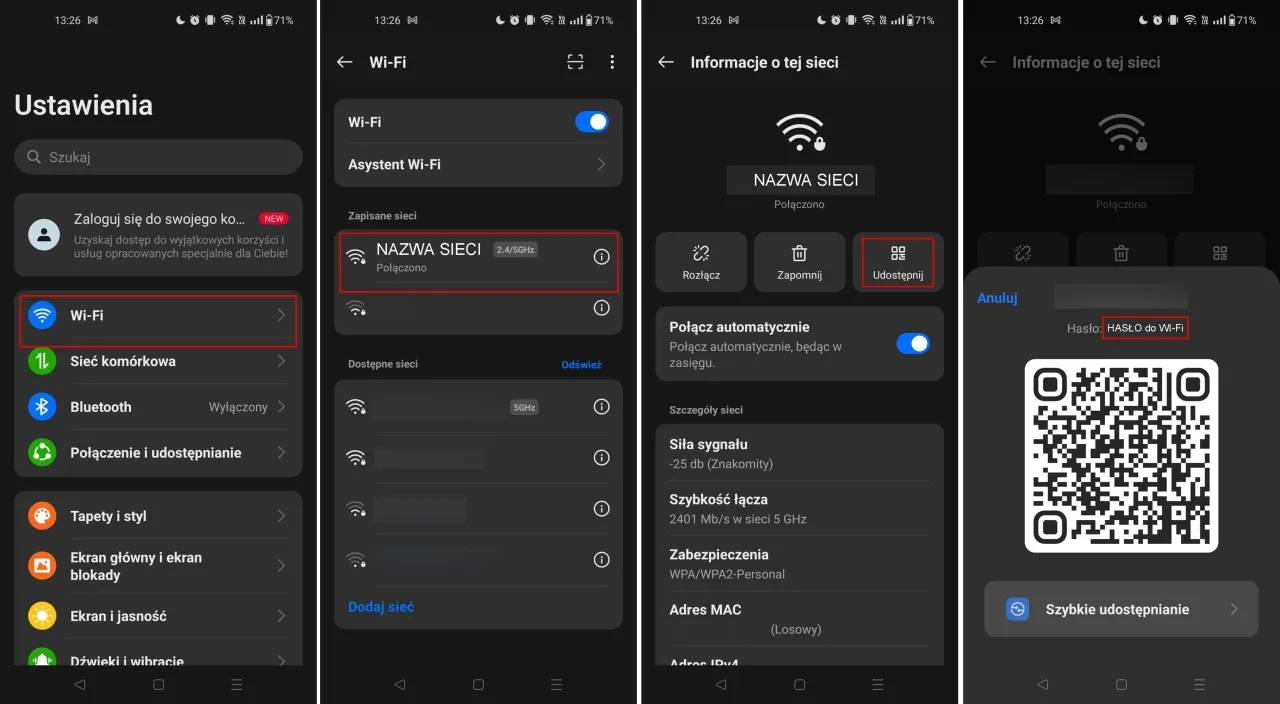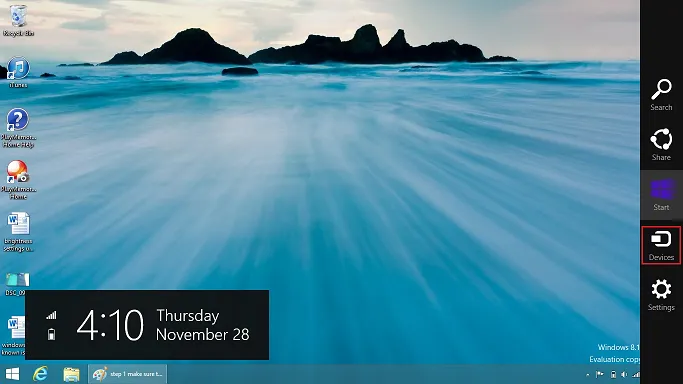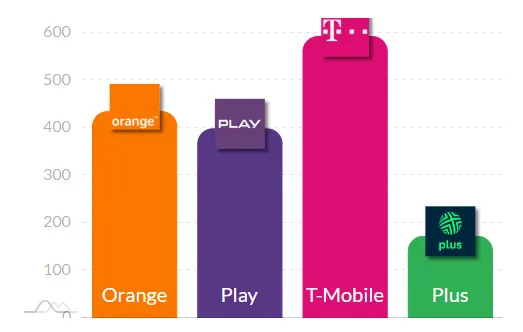Sprawdzanie hasła do sieci Wi-Fi może być przydatną umiejętnością, zwłaszcza gdy potrzebujesz uzyskać dostęp do internetu na różnych urządzeniach. Niezależnie od tego, czy korzystasz z komputera z systemem Windows, telefonu z Androidem, czy iPhone'a, istnieje wiele prostych metod, które pozwolą Ci odkryć to hasło. W tym artykule przedstawimy różne sposoby na sprawdzenie hasła Wi-Fi w zależności od używanego urządzenia.
W kolejnych sekcjach omówimy, jak znaleźć hasło Wi-Fi na komputerach, smartfonach oraz routerach. Dzięki tym informacjom, będziesz mógł łatwo uzyskać dostęp do swojej sieci bez zbędnych problemów.
Kluczowe wnioski:
- Na komputerach z systemem Windows hasło Wi-Fi można sprawdzić w ustawieniach sieci lub używając wiersza poleceń.
- Na urządzeniach z Androidem 10 i nowszymi hasło można znaleźć w ustawieniach Wi-Fi, a na starszych wersjach można używać aplikacji trzecich.
- W systemie iOS 16 i nowszych hasło Wi-Fi jest dostępne w ustawieniach, natomiast w starszych wersjach można je odczytać tylko przez synchronizację z komputerem Mac.
- Hasło do Wi-Fi można również sprawdzić na routerze, korzystając z panelu administracyjnego lub odczytując je z naklejki znajdującej się na urządzeniu.
- W przypadku problemów z dostępem do hasła Wi-Fi warto zwrócić uwagę na najczęstsze błędy i zastosować odpowiednie metody rozwiązywania problemów.
Jak sprawdzić hasło Wi-Fi na komputerze z systemem Windows
Aby sprawdzić hasło Wi-Fi na komputerze z systemem Windows, istnieje kilka prostych metod. Najłatwiejszym sposobem jest skorzystanie z ustawień sieci. Wystarczy przejść do Ustawienia, następnie do Sieć i Internet, a potem do Wi-Fi. Kliknij obok nazwy połączonej sieci na opcję "Pokaż", aby wyświetlić hasło. To szybkie i intuicyjne rozwiązanie, które nie wymaga zaawansowanej wiedzy technicznej.
Jeśli preferujesz bardziej zaawansowane metody, możesz użyć wiersza poleceń. Otwórz cmd jako administrator i wpisz polecenie: netsh wlan show profile name="NAZWA_SIECI" key=clear, zastępując "NAZWA_SIECI" rzeczywistą nazwą twojej sieci. Hasło znajdziesz w sekcji Key Content. Ta metoda jest przydatna, gdy masz wiele zapisanych sieci i chcesz szybko uzyskać dostęp do ich haseł.
Proste metody na znalezienie hasła Wi-Fi w Windows
Aby znaleźć hasło Wi-Fi w systemie Windows, należy wykonać kilka prostych kroków. Po pierwsze, kliknij prawym przyciskiem myszy ikonę sieci na pasku zadań. Wybierz Ustawienia sieci i Internetu, a następnie przejdź do Centrum sieci i udostępniania. Następnie kliknij na Więcej opcji karty sieciowej i wybierz połączoną sieć Wi-Fi. W nowym oknie, kliknij Wyświetl stan połączenia, a następnie Właściwości połączenia bezprzewodowego. W zakładce Zabezpieczenia zaznacz opcję Pokaż znaki, aby zobaczyć hasło.Wykorzystanie wiersza poleceń do odczytania hasła Wi-Fi
Aby sprawdzić hasło Wi-Fi przy użyciu wiersza poleceń w systemie Windows, musisz otworzyć cmd jako administrator. W tym celu kliknij przycisk Start, wpisz "cmd", a następnie kliknij prawym przyciskiem myszy na "Wiersz polecenia" i wybierz "Uruchom jako administrator". Po otwarciu wiersza poleceń wpisz polecenie netsh wlan show profile name="NAZWA_SIECI" key=clear, zastępując "NAZWA_SIECI" nazwą swojej sieci. W sekcji Key Content znajdziesz swoje hasło.
Możesz także użyć innego polecenia, aby wyświetlić hasła do wszystkich zapisanych sieci. Wpisz for /f "skip=9 tokens=1,2 delims=:" %i in ('netsh wlan show profiles') do @echo %j | findstr -i -v echo | netsh wlan show profiles %j key=clear. To polecenie pozwoli Ci szybko uzyskać dostęp do haseł wszystkich sieci, które kiedykolwiek były zapisane na twoim komputerze.
Jak sprawdzić hasło Wi-Fi na urządzeniach z Androidem
Na urządzeniach z systemem Android 10 i nowszymi, aby sprawdzić hasło Wi-Fi, przejdź do Ustawienia, a następnie do Sieć i Internet. Wybierz Wi-Fi i kliknij nazwę połączonej sieci. Następnie wybierz opcję Udostępnij i potwierdź swoją tożsamość, na przykład za pomocą kodu PIN lub odcisku palca. Hasło Wi-Fi pojawi się pod kodem QR, co ułatwia udostępnianie go innym użytkownikom.
Dla starszych wersji Androida, aby znaleźć hasło do Wi-Fi, może być konieczne skorzystanie z aplikacji trzecich, ponieważ nie ma natywnej opcji wyświetlania hasła. Aplikacje takie jak WiFi Password Show mogą pomóc w odzyskaniu hasła, ale pamiętaj, aby pobierać je z zaufanych źródeł, aby uniknąć problemów z bezpieczeństwem.Czytaj więcej: Jak włączyć roaming na iPhone, aby uniknąć wysokich kosztów za dane
Kroki do sprawdzenia hasła Wi-Fi w systemie Android 10 i nowszych
Aby sprawdzić hasło Wi-Fi na urządzeniach z systemem Android 10 i nowszymi, najpierw przejdź do Ustawienia na swoim telefonie. Następnie wybierz Sieć i Internet, a potem Wi-Fi. Kliknij na nazwę połączonej sieci, aby otworzyć jej szczegóły. W tym miejscu znajdziesz opcję Udostępnij, którą musisz wybrać. Po potwierdzeniu tożsamości, na przykład za pomocą kodu PIN lub odcisku palca, hasło Wi-Fi pojawi się pod kodem QR, co ułatwi jego udostępnienie innym użytkownikom.
Jak uzyskać dostęp do hasła Wi-Fi na starszych wersjach Androida
Dla użytkowników starszych wersji Androida, aby znaleźć hasło do Wi-Fi, może być konieczne skorzystanie z aplikacji trzecich, ponieważ nie ma natywnej opcji wyświetlania hasła. Aplikacje takie jak WiFi Password Show mogą pomóc w odzyskaniu hasła, jednak ważne jest, aby pobierać je z zaufanych źródeł, aby uniknąć problemów z bezpieczeństwem. Warto również pamiętać, że niektóre starsze urządzenia mogą wymagać rootowania, aby uzyskać dostęp do zapisanych haseł Wi-Fi.
Jak sprawdzić hasło Wi-Fi na urządzeniach z systemem iOS
Aby sprawdzić hasło Wi-Fi na urządzeniach z systemem iOS 16 i nowszymi, rozpocznij od otwarcia Ustawień. Następnie przejdź do zakładki Wi-Fi i znajdź nazwę swojej sieci. Kliknij ikonę informacji (i) obok nazwy sieci, aby otworzyć szczegóły połączenia. W tym miejscu znajdziesz opcję Hasło, którą należy wybrać. Po autoryzacji za pomocą Face ID, Touch ID lub kodu PIN, hasło zostanie wyświetlone na ekranie, co ułatwia jego kopiowanie lub udostępnienie.
Odczytywanie hasła Wi-Fi w systemie iOS 16 i nowszych
W iOS 16 i nowszych wersjach, proces odczytywania hasła Wi-Fi jest prosty i intuicyjny. Użytkownicy mają dostęp do haseł bez potrzeby korzystania z dodatkowych aplikacji. Wystarczy postępować zgodnie z powyższymi krokami, aby szybko uzyskać dostęp do hasła, które jest zapisane na urządzeniu. To znacząco ułatwia życie, szczególnie w sytuacjach, gdy trzeba szybko udostępnić hasło innym osobom.
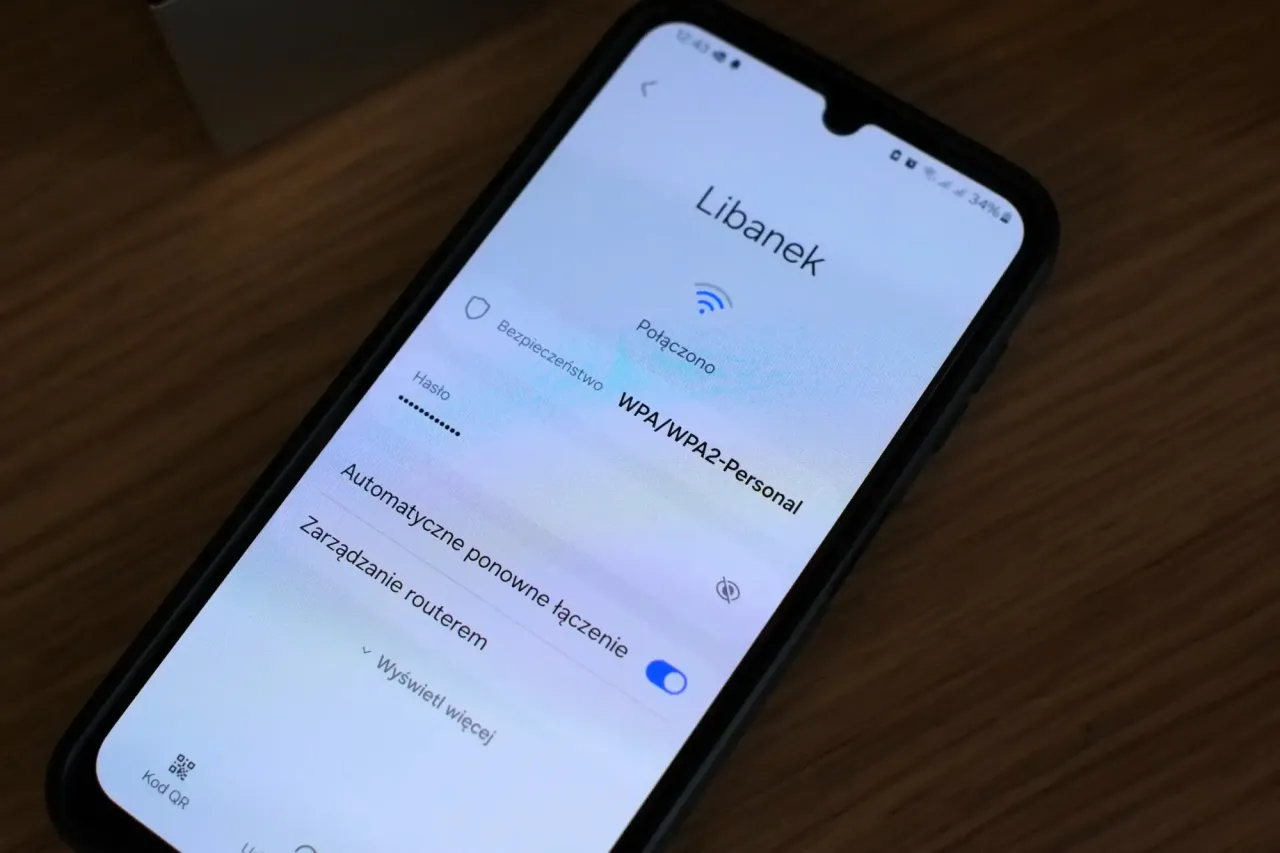
Metody na sprawdzenie hasła Wi-Fi w starszych wersjach iOS
W przypadku starszych wersji iOS, aby sprawdzić hasło Wi-Fi, użytkownicy muszą skorzystać z synchronizacji z komputerem Mac. Po pierwsze, podłącz swoje urządzenie do Maca i otwórz aplikację iTunes lub Finder (w zależności od wersji systemu macOS). Następnie wybierz swoje urządzenie w aplikacji i przejdź do zakładki Informacje. Możesz włączyć opcję synchronizacji z iCloud Keychain, co pozwoli na dostęp do zapisanych haseł, w tym do Wi-Fi. Warto pamiętać, że ta metoda może być nieco skomplikowana dla mniej doświadczonych użytkowników.
Jak znaleźć hasło Wi-Fi na routerze
Aby znaleźć hasło Wi-Fi na routerze, najpierw musisz uzyskać dostęp do jego panelu administracyjnego. W tym celu otwórz przeglądarkę internetową i wpisz adres IP routera, najczęściej jest to 192.168.1.1 lub 192.168.0.1. Zaloguj się, używając domyślnych danych logowania, które często można znaleźć na naklejce na routerze lub w instrukcji obsługi. Po zalogowaniu się przejdź do sekcji ustawień Wi-Fi, gdzie znajdziesz zapisane hasło.
Innym sposobem na sprawdzenie hasła Wi-Fi jest sprawdzenie naklejki znajdującej się na samym routerze. Wiele urządzeń ma domyślne dane logowania oraz hasło do sieci Wi-Fi wydrukowane na naklejce umieszczonej na obudowie. To najszybsza metoda, jeśli nie pamiętasz swojego hasła lub nie masz dostępu do panelu administracyjnego routera.
Jak zabezpieczyć swoje hasło Wi-Fi przed nieautoryzowanym dostępem
Po uzyskaniu dostępu do hasła Wi-Fi, warto pomyśleć o jego zabezpieczeniu, aby uniknąć nieautoryzowanego dostępu do swojej sieci. Jednym z najskuteczniejszych sposobów jest zmiana domyślnego hasła routera na silniejsze, które zawiera kombinację liter, cyfr oraz znaków specjalnych. Upewnij się, że hasło ma co najmniej 12 znaków, co znacznie utrudni jego złamanie przez potencjalnych intruzów.Kolejnym krokiem w zabezpieczeniu sieci jest włączenie funkcji filtracji MAC, która pozwala na kontrolowanie, które urządzenia mogą łączyć się z Twoją siecią. Możesz dodać adresy MAC swoich urządzeń do listy dozwolonych, co dodatkowo zwiększa poziom bezpieczeństwa. Nie zapomnij również regularnie aktualizować oprogramowania routera, ponieważ aktualizacje często zawierają poprawki zabezpieczeń, które chronią przed nowymi zagrożeniami. Takie działania pomogą w utrzymaniu Twojej sieci w bezpieczeństwie i zminimalizują ryzyko nieautoryzowanego dostępu.